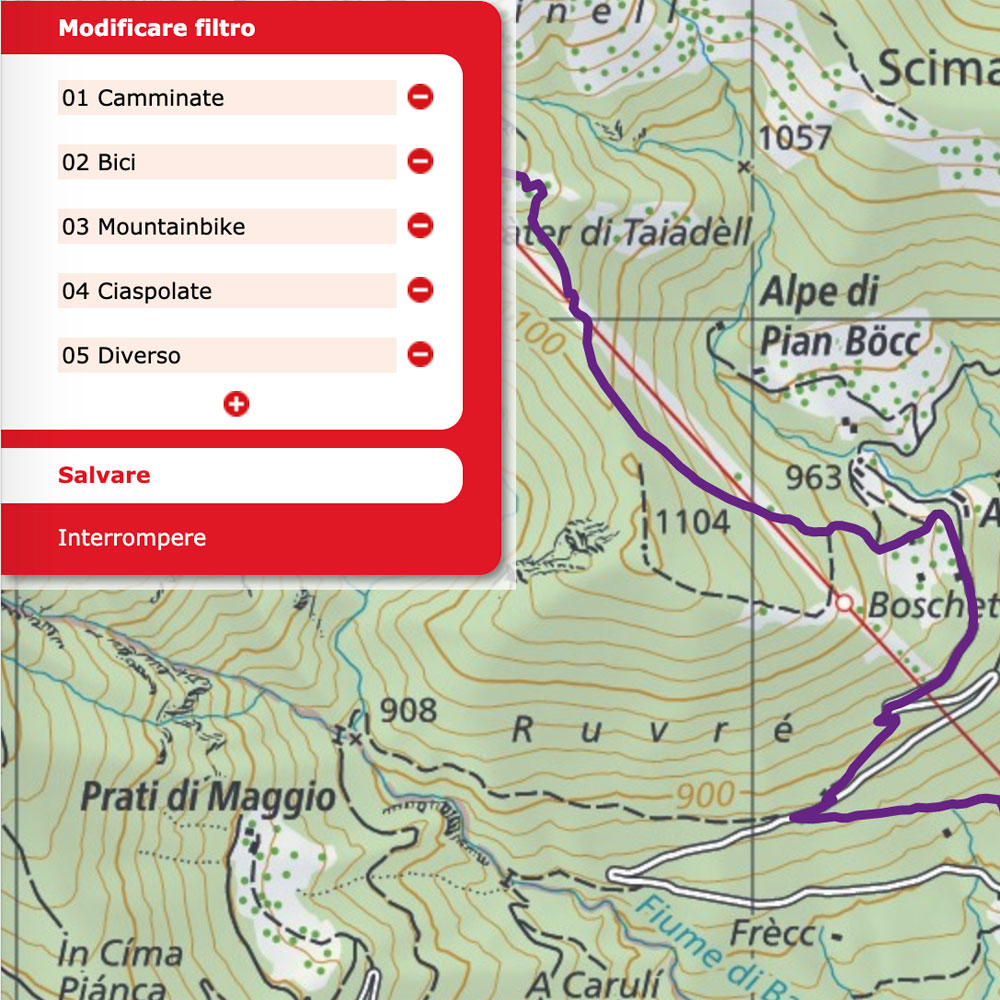Trascorrete ogni minuto libero all'aperto? La vostra lista degli itinerari di SvizzeraMobile diventa sempre più lunga e anche più confusa? Questo problema è ormai un ricordo del passato, grazie alla funzione «Filtrare la lista degli itinerari».
Per una migliore visione d'insieme della lista degli itinerari, gli utenti di SvizzeraMobile Plus possono assegnare gli itinerari salvati a dei filtri, che possono essere creati in base alle vostre esigenze.
- Aprite la lista degli itinerari. Nel menù a tendina vengono ora visualizzati «Tutti gli itinerari».
- Aprite il menù e selezionate «Modificare filtro».
- Un simbolo «+» appare nel breve elenco sotto il titolo «Modificare filtro». Cliccatelo.
- Scrivete il nome desiderato del filtro nella riga evidenziata in rosso chiaro.
- Cliccate di nuovo sul simbolo «+» se desiderate aggiungere un ulteriore filtro.
- Una volta che tutti i filtri desiderati sono stati creati, fate clic su «Salvare».
- Tornerete automaticamente alla lista degli itinerari: tutti i nuovi filtri creati appariranno ora nel menù a tendina.
Consiglio
Se desiderate visualizzare i filtri in un determinato ordine, numerate i filtri, ad esempio: 01 A piedi, 02 In bici, ecc.